使用企业微信的时候,很多小伙伴不知道怎么设置休息时间,下面小编就给大家带来企业微信设置休息时间教程,有需要的小伙伴不要错过哦。
企业微信怎么设置休息时间?企业微信设置休息时间教程
1、首先打开企业微信。

2、然后进入企业微信之后,选中右下方的【我】。

3、选中【设置】一项。
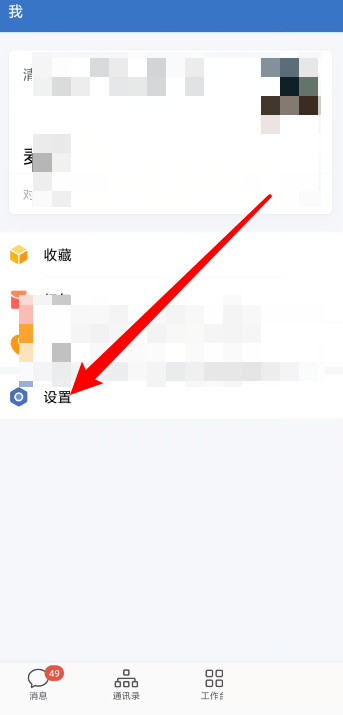
4、接着在设置里再选中【通用】。

5、接下来,点击【休息一下】。

6、最后在这里设置相关的休息时间就可以了。

以上这篇文章就是企业微信设置休息时间教程,更多教程尽在93软件园。
使用企业微信的时候,很多小伙伴不知道怎么设置休息时间,下面小编就给大家带来企业微信设置休息时间教程,有需要的小伙伴不要错过哦。
企业微信怎么设置休息时间?企业微信设置休息时间教程
1、首先打开企业微信。

2、然后进入企业微信之后,选中右下方的【我】。

3、选中【设置】一项。
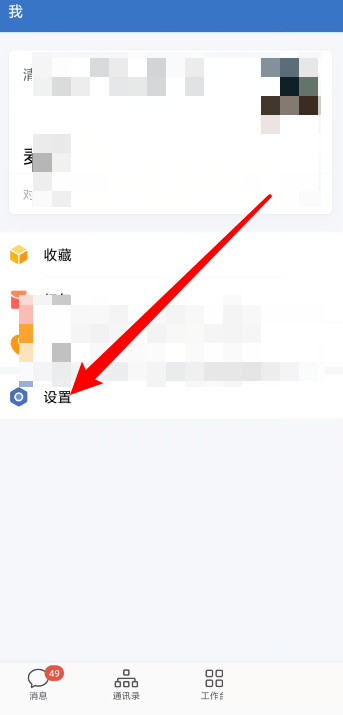
4、接着在设置里再选中【通用】。

5、接下来,点击【休息一下】。

6、最后在这里设置相关的休息时间就可以了。

以上这篇文章就是企业微信设置休息时间教程,更多教程尽在93软件园。
全部评论
本站所有软件来自互联网,版权归原著所有。如有侵权,敬请来信告知,我们将及时撤销。
93软件园提供更安全的安卓软件下载、安卓游戏下载、全体成员欢迎您来到本站!
Copyright © 2019-2024 xz93.com, All Rights Reserved. 鄂ICP备2022012327号-4